-
Última Versión
iTunes 12.13.4.4 (64-bit) ÚLTIMO
-
Revisado por
-
Sistema Operativo
Windows 10 (64-bit) / Windows 11
-
Ránking Usuario
Haga clic para votar -
Autor / Producto
-
Nombre de Fichero
iTunes64Setup.exe
-
MD5 Checksum
6f5b5621639479d86dd0b3fb3e4ba12a
Descripción general
iTunes para Windows 11/10 le permite centralizar su colección de medios y ofrece varias opciones para administrar y acceder a su contenido. Con una suscripción a Apple Music, puede escuchar millones de canciones y comprar música y películas en iTunes Store. Además, puede sincronizar el contenido de su computadora con sus dispositivos iOS, como su iPhone, iPad o iPod touch.
Los suscriptores de Apple Music también pueden descubrir y suscribirse a podcasts, y buscar episodios y programas gratuitos sobre diversos temas. iTunes Store también ofrece una amplia selección de películas y programas de televisión para comprar o alquilar, y audiolibros para comprar.
También proporciona una forma conveniente de hacer una copia de seguridad y actualizar sus dispositivos iOS, y sincronizar contenido con ellos. También puede usar iCloud para Windows para acceder a sus fotos, contactos, calendarios, archivos y más en todos sus dispositivos.
Si bien iTunes es una opción popular para comprar y administrar música, existen otras opciones disponibles, como Amazon Music para PC, Spotify, YouTube Music y Google Play Music. Estas aplicaciones ofrecen una amplia biblioteca de canciones a través de un plan de suscripción mensual o trimestral, pero no permiten comprar canciones o álbumes individuales.
Si eres un entusiasta de la música que valora la organización y la capacidad de escuchar sin conexión, puede ser la opción adecuada para ti. La aplicación ofrece sonido de alta calidad en una variedad de formatos de archivo, con la excepción de WMA, y ofrece una prueba gratuita de Apple Music, un servicio de transmisión con millones de canciones, programas de TV y películas sin publicidad.
Reflejos
Tu patio de recreo musical personal
El programa es el lugar para disfrutar y expandir tu amor por la música. Es donde escuchas las pistas, los artistas y los álbumes que ya tienes. También es donde exploras géneros que nunca supiste que te encantarían y compras nuevas canciones para construir una biblioteca de música personal llena de infinitas experiencias auditivas. iTunes Store tiene más de 100 millones de canciones. Y todo está a solo un toque de distancia.
iTunes Radio: escucha adónde te lleva tu música
Tiene estaciones de transmisión que te encantarán desde el primer día, como estaciones de radio de género seleccionadas por DJ. Y la Radio incluye First Plays, para que puedas escuchar álbumes completos seleccionados antes de comprarlos. Crea estaciones que evolucionen según la música que reproduzcas y descargues. Y escúchalos todos en tu iPhone, iPad, iPod touch, Mac, PC y Apple TV. Gratis.
La colección de películas y TV que siempre deseaste. Otorgada.
Con más de 85 000 películas y más de 300 000 programas de TV para elegir, siempre hay algo genial para ver en iTunes de 64 bits. Ponte al día con tus episodios de TV favoritos o películas exitosas que querías ver, en cualquier momento y en cualquier lugar. Simplemente toque para jugar, o incluso descargue si va a algún lugar donde no tendrá Wi-Fi.
Cómo utilizar
Estos son los pasos básicos para comenzar a usar iTunes en una PC:
- Descarga e instala iTunes: Ve al sitio web de Apple o FileHorse y descarga la última versión de iTunes para Windows.
- Abra iTunes Desktop: una vez instalado, inicie iTunes en su PC/computadora portátil.
- Agregue medios a su biblioteca: puede importar su música y otros archivos multimedia a su biblioteca de iTunes haciendo clic en "Archivo" > "Agregar a la biblioteca" y seleccionando los archivos que desea agregar.
- Sincronice su dispositivo: conecte su iPhone, iPad o iPod a su PC mediante un cable USB y haga clic en el icono del dispositivo en iTunes. Luego puede sincronizar su dispositivo seleccionando los tipos de medios que desea sincronizar.
- Compra de medios: puedes comprar música, películas, programas de televisión y más en la tienda haciendo clic en "Tienda" en la barra de menú y navegando o buscando contenido.
- Cree listas de reproducción: organice sus medios creando listas de reproducción. Haga clic en "Archivo" > "Nueva lista de reproducción" y asigne un nombre a su lista de reproducción. A continuación, puede arrastrar y soltar archivos multimedia en la lista de reproducción.
- Escuchar música: para reproducir música, seleccione el archivo multimedia o la lista de reproducción que desea escuchar y haga clic en el botón de reproducción.
- Personalizar la configuración: puede personalizar su configuración haciendo clic en "Editar" en la barra de menú y seleccionando "Preferencias". Aquí, puede cambiar cosas como la configuración de reproducción e importación, los controles parentales y más.
- Copia de seguridad y restauración: conecte su dispositivo iOS a su PC y haga clic en el icono del dispositivo en iTunes. Haga clic en "Hacer copia de seguridad ahora" para crear una copia de seguridad de su dispositivo. Para restaurar desde una copia de seguridad, haga clic en "Restaurar copia de seguridad" y seleccione la copia de seguridad desde la que desea restaurar.
Estos son solo los pasos básicos para comenzar a usar iTunes en una PC. Hay muchas otras características y configuraciones que puede explorar en la aplicación.
Preguntas más frecuentes
¿Cómo descargo iTunes en mi PC con Windows?
Para descargar iTunes en su PC, vaya al sitio web de Apple y haga clic en el botón "Descargar iTunes". Siga las instrucciones en pantalla para completar el proceso de instalación.
¿Puedo usar iTunes en una PC?
Sí, la aplicación está disponible para PC con Windows 7 o posterior.
¿Cómo agrego música a mi biblioteca de iTunes en una PC?
Para agregar música a su biblioteca de iTunes en una PC, haga clic en el menú "Archivo" en iTunes y seleccione "Agregar archivo a la biblioteca" o "Agregar carpeta a la biblioteca". Busque los archivos de música o la carpeta que desea agregar y haga clic en "Abrir".
¿Cómo transfiero música de iTunes a mi iPhone en una PC?
Conecte su iPhone a su PC y haga clic en el icono del dispositivo en iTunes. Haga clic en la pestaña "Música" y seleccione las canciones que desea transferir. Haz clic en "Aplicar" para comenzar a sincronizar la música con tu iPhone.
¿Cómo creo una lista de reproducción en iTunes?
Para crear una lista de reproducción en iTunes en una PC, haga clic en el menú "Archivo" y seleccione "Nueva lista de reproducción". Asigne un nombre a la lista de reproducción y arrastre y suelte canciones de su biblioteca en la lista de reproducción.
¿Cómo hago una copia de seguridad de mi iPhone usando iTunes en un escritorio?
Conecte su iPhone a su PC y haga clic en el icono del dispositivo en iTunes. Haga clic en la pestaña "Resumen" y seleccione "Hacer copia de seguridad ahora" para iniciar el proceso de copia de seguridad.
¿Cómo actualizo mi iPhone usando iTunes?
Conecte su iPhone a su PC y haga clic en el icono del dispositivo en iTunes. Haga clic en la pestaña "Resumen" y haga clic en "Buscar actualizaciones". Siga las instrucciones en pantalla para descargar e instalar la última actualización.
¿Cómo autorizo a mi PC a reproducir las compras de iTunes?
Para autorizar a su PC a reproducir compras de iTunes, vaya al menú "Cuenta" en iTunes y seleccione "Autorizar esta computadora". Ingrese su ID de Apple y contraseña para completar el proceso de autorización.
¿Cómo accedo a iTunes Store en una PC?
Para acceder a la Tienda en una PC, haga clic en el botón "iTunes Store" en iTunes. Puede buscar música, películas, programas de TV, libros y más.
¿Cómo desinstalo iTunes de mi PC?
Para desinstalar iTunes de su PC, vaya a la sección "Aplicaciones y funciones" en la configuración de Windows y seleccione "iTunes". Haz clic en "Desinstalar" y sigue las instrucciones en pantalla para eliminar iTunes de tu PC.
Principales características
- Administración de medios: proporciona una ubicación central para organizar y administrar su música, películas, programas de televisión y podcasts.
- Transmisión de música: la tienda iTunes ofrece millones de canciones y álbumes para transmisión y compra.
- Recomendaciones personalizadas: iTunes sugiere música, películas, programas de televisión y podcasts en función de su historial de escucha y visualización.
- Listas de reproducción: cree listas de reproducción personalizadas y listas de reproducción inteligentes según sus preferencias.
- Sincronización de dispositivos: conecte su iPhone, iPad o iPod a su PC y sincronice sus archivos multimedia, fotos y más.
- Podcasts: descubra, suscríbase y escuche podcasts en la aplicación.
- Copia de seguridad y restauración: haga una copia de seguridad de su dispositivo iOS en su PC y restaure desde una copia de seguridad si es necesario.
- Radio: escuche emisoras de radio por Internet gratuitas o cree sus propias emisoras personalizadas.
- Uso compartido en el hogar: comparta su biblioteca con otros dispositivos en su red doméstica.
- Visualizador: elija entre diferentes efectos visuales que respondan a la música que se está reproduciendo.
Requisitos del sistema
Hardware
- PC con procesador Intel o AMD de 1 GHz con soporte para SSE2 y 512 MB de RAM
- Para reproducir video de definición estándar desde la Tienda, se requiere un procesador Intel Pentium D o más rápido, 512 MB de RAM y una tarjeta de video compatible con DirectX 9.0
- Para reproducir video HD de 720p, iTunes LP o Extras, se requiere un procesador Intel Core 2 Duo de 2.0 GHz o más rápido, 1 GB de RAM y un Intel GMA X3000, ATI Radeon X1300 o NVIDIA GeForce 6150 o superior
- Para reproducir video HD de 1080p, se requiere un procesador Intel Core 2 Duo de 2,4 GHz o más rápido, 2 GB de RAM y un Intel GMA X4500HD, ATI Radeon HD 2400 o NVIDIA GeForce 8300 GS o superior
- Resolución de pantalla de 1024x768 o superior; Se requiere 1280x800 o superior para reproducir un iTunes LP o Extras
- Altavoces y tarjeta de sonido de 16 bits
- Conexión a Internet para usar Apple Music, la Tienda y Extras
- Grabadora de CD o DVD compatible con iTunes para crear CD de audio, CD de MP3 o copias de seguridad de CD o DVD. Las canciones del catálogo de Apple Music no se pueden grabar en un CD.
Software
- Windows 11 o Windows 10
- Las ediciones de 64 bits de Windows requieren el instalador de 64 bits
- 400 MB de espacio disponible en disco
- Es posible que algunos visualizadores de terceros ya no sean compatibles con esta versión de la aplicación. Póngase en contacto con el desarrollador para obtener un visualizador actualizado que sea compatible con iTunes 12.1 o posterior.
- La disponibilidad de Apple Music, Store y Match puede variar según el país
- La prueba de Apple Music requiere registro y está disponible solo para nuevos suscriptores. El plan se renueva automáticamente después de la prueba.
Conclusión
En conclusión, iTunes para PC es un poderoso reproductor de medios y biblioteca que permite a los usuarios administrar y reproducir su música, películas, programas de TV y podcasts, todo en un solo lugar. Ofrece una amplia gama de funciones, incluida una interfaz fácil de usar, recomendaciones personalizadas y la capacidad de comprar y
 OperaOpera 116.0 Build 5366.71 (64-bit)
OperaOpera 116.0 Build 5366.71 (64-bit) PC RepairPC Repair Tool 2025
PC RepairPC Repair Tool 2025 PhotoshopAdobe Photoshop CC 2025 26.3 (64-bit)
PhotoshopAdobe Photoshop CC 2025 26.3 (64-bit) OKXOKX - Buy Bitcoin or Ethereum
OKXOKX - Buy Bitcoin or Ethereum iTop VPNiTop VPN 6.2.0 - Fast, Safe & Secure
iTop VPNiTop VPN 6.2.0 - Fast, Safe & Secure Premiere ProAdobe Premiere Pro CC 2025 25.1
Premiere ProAdobe Premiere Pro CC 2025 25.1 BlueStacksBlueStacks 10.41.656.1001
BlueStacksBlueStacks 10.41.656.1001 Hero WarsHero Wars - Online Action Game
Hero WarsHero Wars - Online Action Game TradingViewTradingView - Trusted by 60 Million Traders
TradingViewTradingView - Trusted by 60 Million Traders LockWiperiMyFone LockWiper (Android) 5.7.2
LockWiperiMyFone LockWiper (Android) 5.7.2
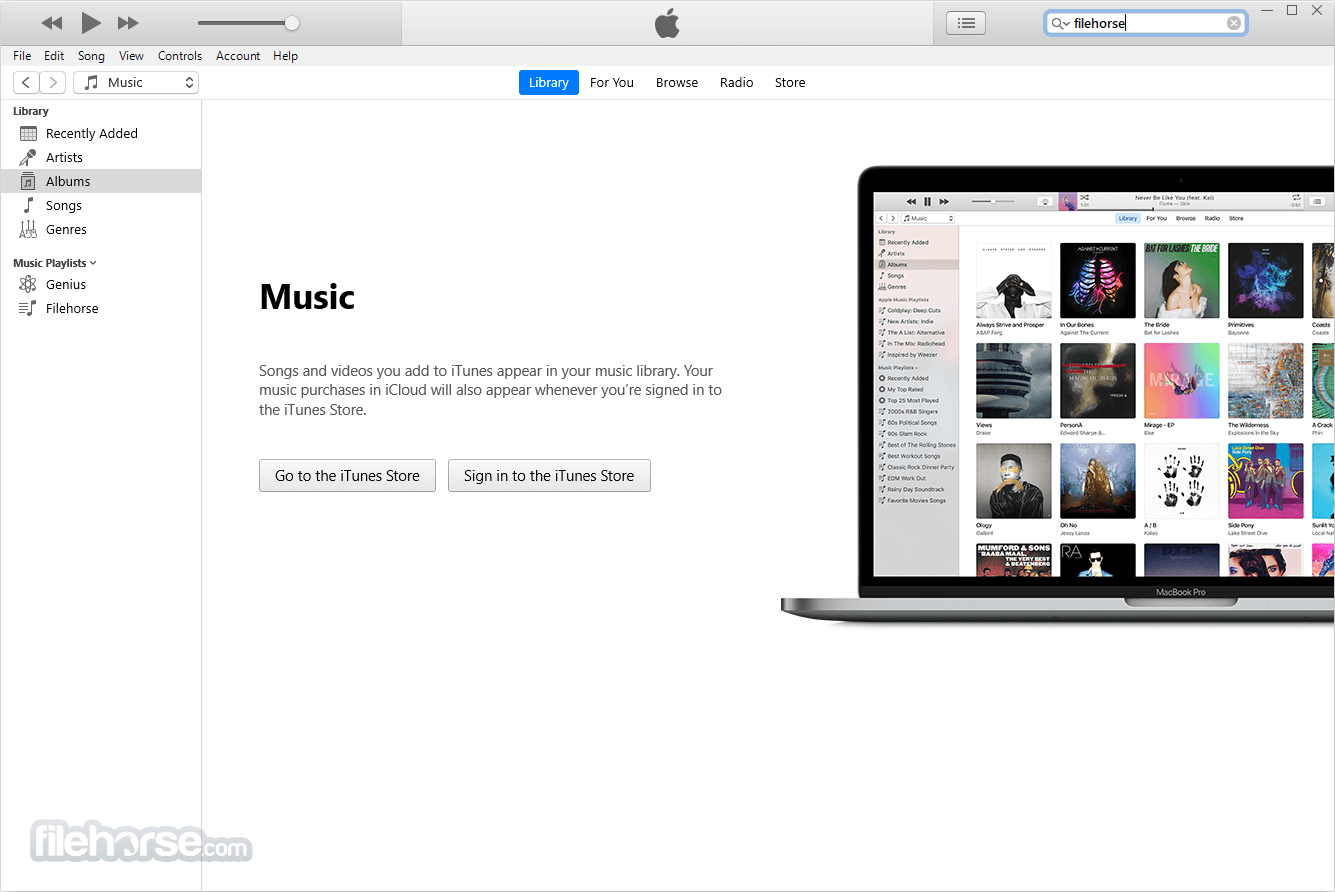



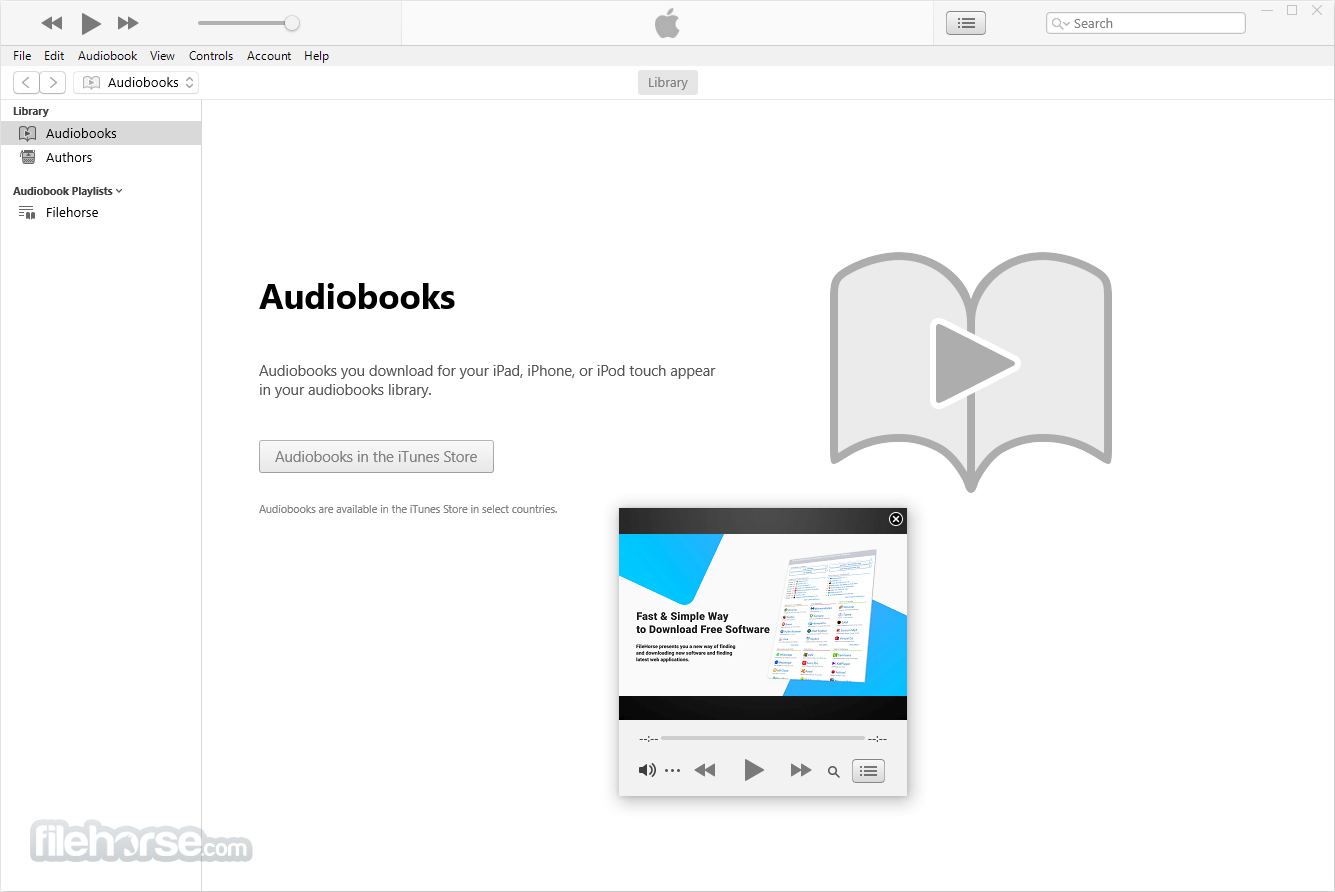
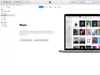

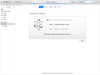
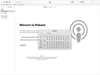
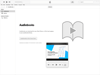
Comentarios y Críticas de Usuarios